ການເຊື່ອມໂຍງ WooCommerce
ຄໍາແນະນໍາ
ວິທີການຕິດຕັ້ງ ConveyThis ໃນ WooCommerce?
ຂັ້ນຕອນ #1
ໄປທີ່ກະດານຄວບຄຸມ WordPress ຂອງທ່ານແລະຄລິກໃສ່ "Plugins" ແລະຫຼັງຈາກນັ້ນ "ຕື່ມໃຫມ່" .

ຂັ້ນຕອນ #2
ພິມ ConveyThis ໃນພາກສະຫນາມຄົ້ນຫາແລະ plugin ຈະປາກົດຂຶ້ນ.
ກົດ "ຕິດຕັ້ງດຽວນີ້" ແລະຫຼັງຈາກນັ້ນ "ເປີດໃຊ້" .
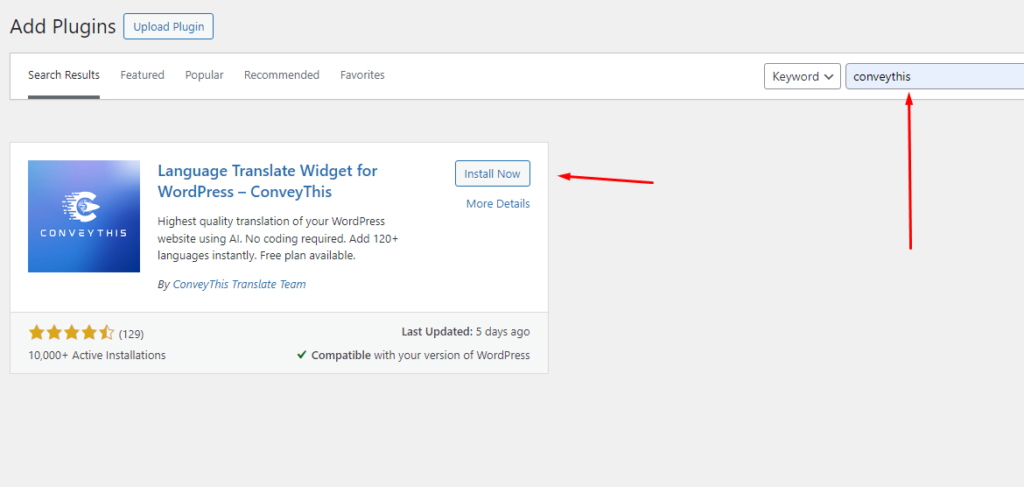
ຂັ້ນຕອນ #3
ເມື່ອໜ້າປລັກອິນໜ້າເຮັດວຽກ ກວດເບິ່ງເມນູ Plugins ແລະການຕັ້ງຄ່າສຳລັບ ConveyThis plugin.
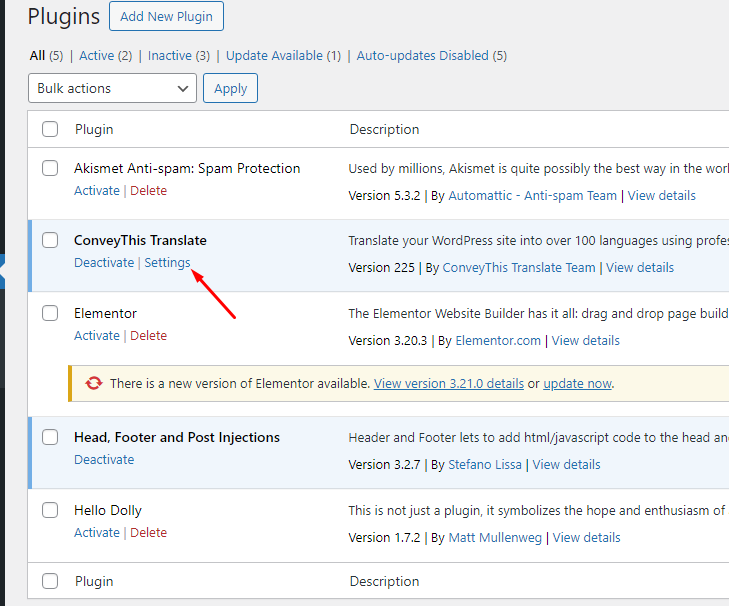
ຂັ້ນຕອນ #4
ໃນຫນ້ານີ້, ທ່ານຈໍາເປັນຕ້ອງກໍານົດການຕັ້ງຄ່າຂອງທ່ານ.
ເພື່ອເຮັດສິ່ງນີ້, ກ່ອນອື່ນ ໝົດ ທ່ານຕ້ອງສ້າງບັນຊີຢູ່ www.conveythis.com ຖ້າທ່ານຍັງບໍ່ມີ.
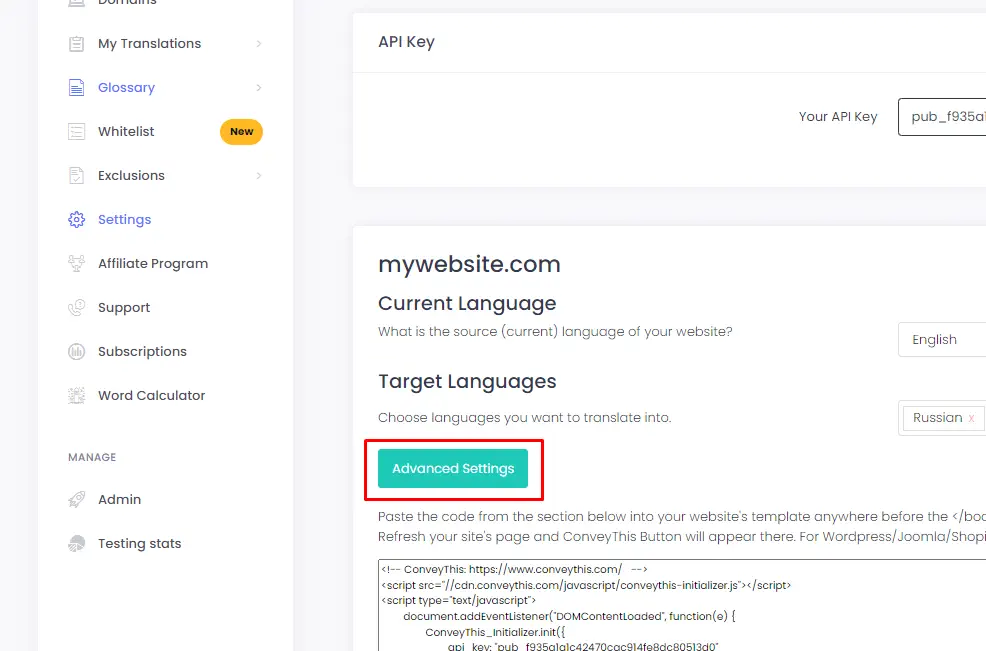
ຂັ້ນຕອນ #5
ເມື່ອທ່ານຢືນຢັນການລົງທະບຽນຂອງທ່ານ, ໃຫ້ໄປທີ່ Dashboard ຂອງທ່ານ.
ຄັດລອກ ລະຫັດ API ທີ່ເປັນເອກະລັກຂອງທ່ານແລະກັບຄືນໄປຫາຫນ້າການຕັ້ງຄ່າຂອງ plugin.
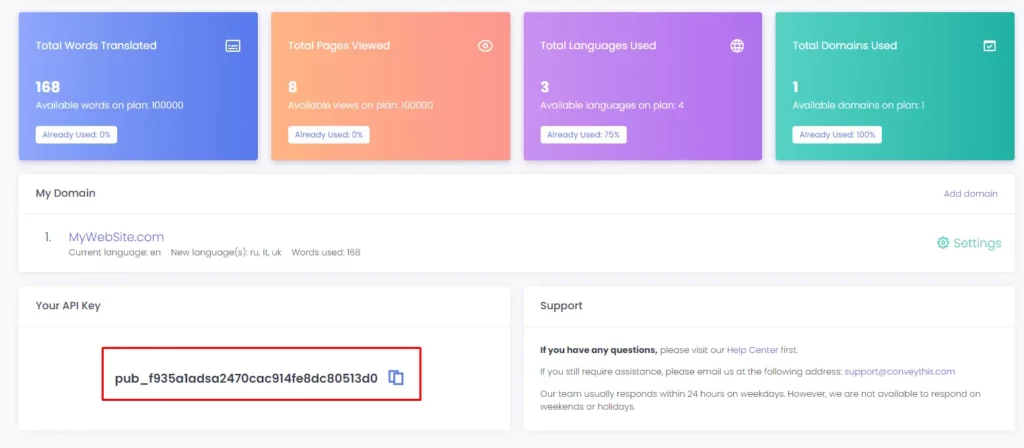
ຂັ້ນຕອນ #6
ວາງ ລະຫັດ API ຂອງທ່ານໃສ່ຊ່ອງຂໍ້ມູນທີ່ເຫມາະສົມ.
ເລືອກພາສາທີ່ມາ ແລະເປົ້າໝາຍ.
ກົດ "ບັນທຶກການຕັ້ງຄ່າ" .
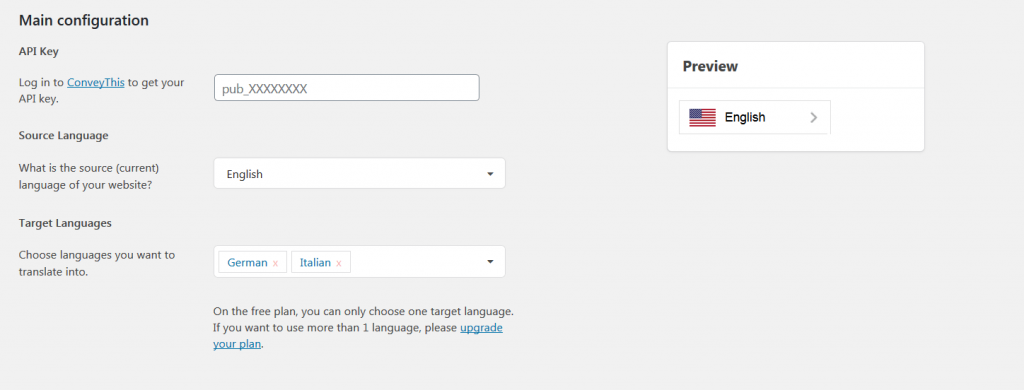
ຂັ້ນຕອນ #7
ນັ້ນຄືມັນ. ກະລຸນາເຂົ້າໄປທີ່ເວັບໄຊຂອງເຈົ້າ, ໂຫຼດໜ້ານີ້ຄືນໃໝ່ ແລະປຸ່ມພາສາຈະປາກົດຢູ່ທີ່ນັ້ນ.
ຂໍສະແດງຄວາມຍິນດີ, ຕອນນີ້ທ່ານສາມາດເລີ່ມຕົ້ນການແປເວັບໄຊທ໌ WooCommerce ຂອງທ່ານໄດ້.
* ຖ້າຫາກວ່າທ່ານຕ້ອງການທີ່ຈະປັບປຸ່ມຫຼືໄດ້ຮັບຄວາມຄຸ້ນເຄີຍກັບການຕັ້ງຄ່າເພີ່ມເຕີມ, ກະລຸນາກັບຄືນໄປບ່ອນການຕັ້ງຄ່າຕົ້ນຕໍ (ມີການຕັ້ງຄ່າພາສາ) ແລະຄລິກໃສ່ " ສະແດງຕົວເລືອກເພີ່ມເຕີມ ".